该会议桌牌上的席卡可以在WORD里面进行设置并打印出来。进入到WORD以后,输入需要的人员名字,然后将其的排列方向以及字体进行相关设置以后就可以实现了。具体的设置方法剧安颌儿如下:
1、打开电脑上的WORD进入,点击上方的插入,选择插入两个单元格。
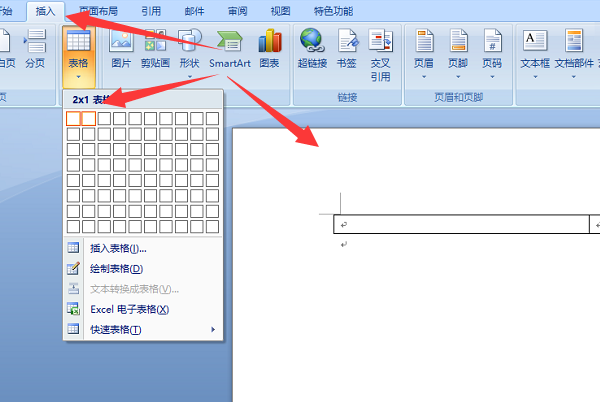
2、在插入的单元格中分别输入需要的人员姓名。

3、选中第一个单元格的人员姓名,点击右键,选择文字方向进入。
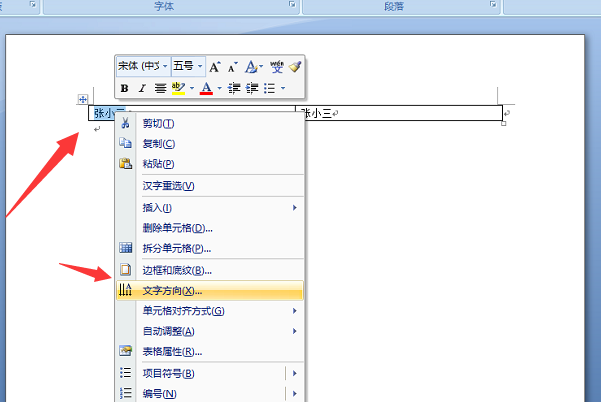
4、在出现的文字方向对话框中点击下图所示的方向以后点击确定。

5、再选择第二个单元格的人员姓名,点击右键选择文字方向。
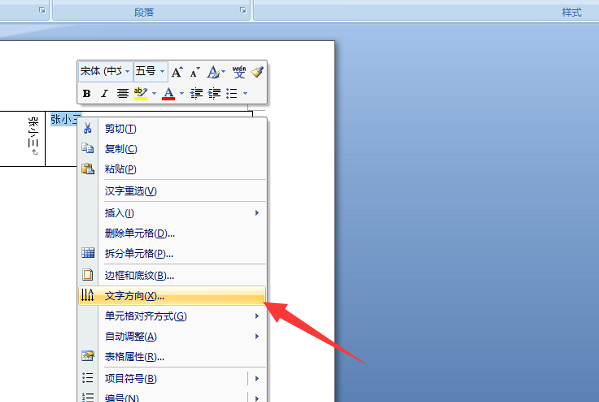
6、在出现的文字方向界面中选择第一个排序的方式点击确定按钮。
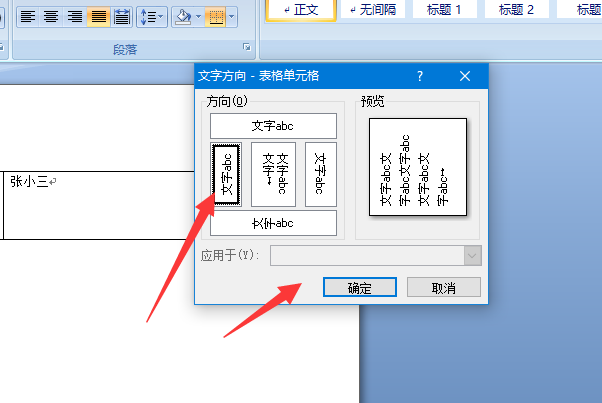
7、此时选中两个单元格,点击右键以后选择单元格对齐方式并选择中部居中对齐。

8、在选中两个人员名字时,点击上方的字体大小,选择需要的字体以及设置对应的大小。
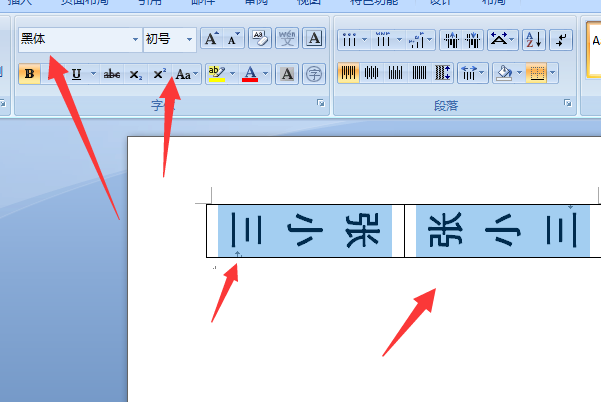
9、再使用鼠标左键拖动单元格的底线,将其拉大以方便文字竖直排列。
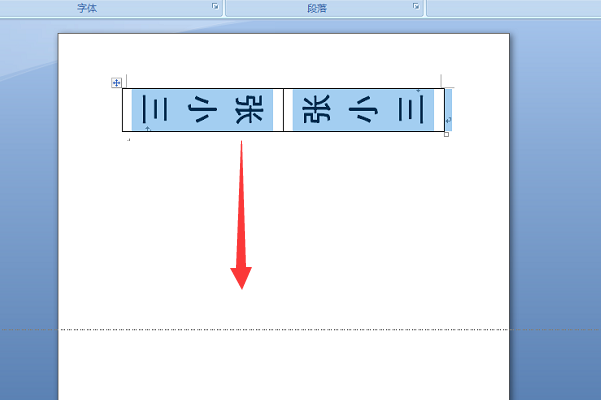
10、设置完成以后点击左上角的WORD标志,选择快速打印。

11、等待打印结束以后就可以看到已经通过设置完成了会议桌牌名单的设置和打印了(前后均有姓名且均为自左向右排序)。
